Što su Excel formule i zašto ih treba koristiti?

Zastrašen formulama u Excelu? Nemoj! Ovo će vam petominutno čitanje pomoći da iskoristite sav potencijal Excela.
Od svih programa uključenih u MicrosoftČini se da je Office Suite za Excel onaj koji može najviše zbuniti ljude koji tek počinju s Microsoft Officeom. Excel se prvenstveno koristi kao program za proračunske tablice. Kad nemate potrebe za proračunskim tablicama, možda stvarno ne dolazite u kontakt s programom, ali što se događa kada konačno morate to koristiti, ali sve su formule i slično pomalo zbunjujuće. Ne brinite se, raščlanit ćemo neke formule koje možete koristiti u Excelu.
Što su Excel formule?
Formule su srce i duša Excela. Formule su ono što Excel čini tako moćnim i praktičnim. Kad se kaže, ono što oni jesu prilično je jednostavno: formula je izraz koji izračunava vrijednost stanice.
Suprotnost formuli je unaprijed definirana vrijednost. Na primjer, broj 1 ili riječ "košarka".
Formula je, s druge strane, rezultat afunkcija ili jednostavna matematička operacija. Te se funkcije mogu kretati od vrlo jednostavnog, poput "1 + 1", do nečeg složenijeg, poput "VLOOKUP (E2, A: C, False)".
Postoji puno formula koje se mogu koristitiunutar Excela, ali početnici moraju prvo spustiti osnove prije nego što mogu krenuti naprijed. Formule Excel-a mogu se vrlo komplicirati, ali ako vam trebaju za svakodnevnu upotrebu s jednostavnim proračunskim tablicama, uopće ga ne morate zastrašivati.
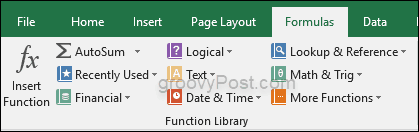
Ulazimo u svoju prvu formulu
Da biste se upoznali s formulama, počnite jednostavno. Otvorite praznu proračunsku tablicu Excela i unesite sljedeće u ćeliju:
= 2 + 2
Pritisnite Enter i pogledajte što se događa.
Čestitamo! Upravo ste napravili formulu.
Kada koristite Excel formulu, važno jezapamtite da za razliku od toga kada nešto pišete na papiru gdje u Excelu zadnji put pišete znak jednakosti (2 + 2 =), uvijek pokrećete svoje formule najprije tako da napišete znak jednakosti.
Na proračunskoj tablici primijetit ćete da je izračunata vrijednost formule. Ali kad ga odaberete, vidjet ćete formulu gore na vrhu formule.
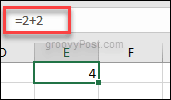
Formulu možete urediti u traci formule i dobit ćete drugačiji rezultat. Dajte mu priliku da osjetite kako to funkcionira.
Osnovne Excel funkcije za početnike
Nakon što se uvjerite u jednostavne matematičke operacije, isprobajte jednu od najlakših i najkorisnijih funkcija u programu Excel: AutoSum.
Započnite popunjavanjem nekoliko redaka ili stupaca s brojevima. To mogu biti unaprijed definirani brojevi ili formule kao što smo mislili s prethodnim odjeljkom.
Ovo je formula koja se može učiniti automatskisamo jednostavnim klikom na gumb na alatnoj traci. To je slučaj kada želite brzo dodati samo stupac ili red brojeva na listu. Možete također napraviti prosjeke i nekoliko drugih automatski.
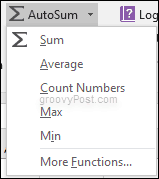
Eksperimentirajte s različitim opcijama koje vam daje AutoSum prije nego što nastavite.
Što su reference i kako ih koristiti?
Možda ste primijetili da se rezultati AutoSuma mijenjaju ovisno o ćelijama iznad ili pokraj njega. To je zato što koristi reference na stanici.
Referenca ćelije je mjesto okvira unutarlist pa recite da kliknete B1 koja je referenca ćelije. Stupac se poistovjećuje sa slovom, a red s brojem. Jednostavno rečeno, referenca ćelije je kombinacija stupca i broja.
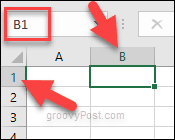
Značenje B je stupac, 1 je redak, što znači da je stanica stanica B1.
Razlog zbog kojeg želite koristiti reference na ćeliji jeda će poboljšati način rada s formulama u Excelu. To znači da ne morate stalno prepisivati formulu koja će vam uštedjeti puno vremena. Umjesto da pišete = 2 + 2, pišete = B1 + B2 i svaki put kada promijenite brojeve unutar tih ćelija, zbroj će se mijenjati i bez ponovnog pisanja formule.
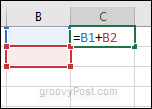

Zaključak
Ovo će vam pomoći da započnete s postupkom ExcelaFormule djeluju. Korištenje Cell reference definitivno će vam olakšati život. Mnogo je funkcija Microsoft Excel za provjeru, ali učenje tih osnovnih podataka stvari će malo olakšati.
Jednom kada osjetite kako funkcioniraju iformule rade, možete početi raditi s naprednijim funkcijama u Excelu. Pogledajte ovu Microsoft Excel referencu funkcija kad ste spremni za više!
Trebate pomoć u vezi s funkcijom ili formulom u Excelu? Ostavite komentar i vidjet ćemo što možemo učiniti.










Ostavite komentar